如何打开电脑任务管理器 电脑任务管理器打开方法
更新时间:2024-05-16 09:25:05作者:runxin
在日常操作电脑的过程中,用户可以打开任务管理器来了解运行的程序状况,同时也能够查看计算机硬件的相关信息,而且在电脑里打开任务管理器的方式有多种,用户可以依据自身习惯来选择,那么如何打开电脑任务管理器呢?接下来小编就给大家分享一篇电脑任务管理器打开方法。
具体方法如下:
方法一:使用Ctrl+Shift+Esc组合键调出任务管理器。
方法二:用鼠标右键点击任务栏选择“任务管理器”。
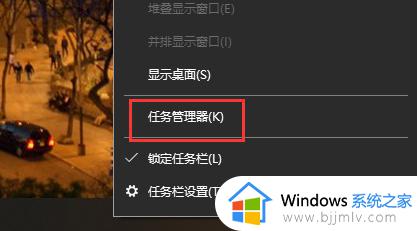
方法三:使用组合键“Win+R”键打开运行对话框,输入taskmgr,回车,即打开。
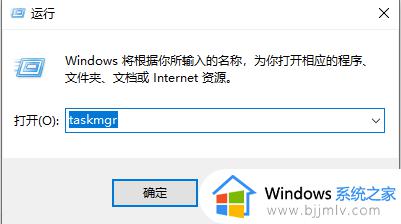
方法四:按顺序连续按住Ctrl、Alt和Delete键。
方法五:直接找到Taskmgr.exe的位置,打开C:WindowsSystem32。在System32目录下找到Taskmgr,双击即可打开任务管理器。

上述就是小编给大家介绍的关于电脑任务管理器打开方法了,有遇到过相同问题的用户就可以根据小编的步骤进行操作了,希望能够对大家有所帮助。
如何打开电脑任务管理器 电脑任务管理器打开方法相关教程
- 电脑windows任务管理器怎么打开 windows任务管理器在哪里打开
- 笔记本任务管理器如何打开 笔记本怎么打开任务管理器
- 任务管理器怎么打开 如何打开任务管理器
- 电脑打开任务管理器快捷键是哪个 电脑中打开任务管理器的快捷键是什么
- 电脑里的任务管理器在哪里打开 电脑中的任务管理器怎么打开
- windows启动任务管理器怎么操作 windows如何打开任务管理器
- windows任务管理器在哪里开启 windows任务管理器怎么打开
- windows任务管理器在哪里 windows怎么打开任务管理器
- 任务管理器打不开怎么回事 电脑任务管理器打不开的解决教程
- 任务管理器被禁用了怎么打开 任务管理器已被管理员禁用解决方法
- 惠普新电脑只有c盘没有d盘怎么办 惠普电脑只有一个C盘,如何分D盘
- 惠普电脑无法启动windows怎么办?惠普电脑无法启动系统如何 处理
- host在哪个文件夹里面 电脑hosts文件夹位置介绍
- word目录怎么生成 word目录自动生成步骤
- 惠普键盘win键怎么解锁 惠普键盘win键锁了按什么解锁
- 火绒驱动版本不匹配重启没用怎么办 火绒驱动版本不匹配重启依旧不匹配如何处理
电脑教程推荐
win10系统推荐